Cum să o remediați când Asistentul Google nu funcționează
Android utilizatorii și fanii Google s-au obișnuit cu funcțiile hands-free utile ale Asistent Google. Deci, atunci când nu mai răspunde, acest lucru poate provoca frustrare. Când Asistentul Google nu răspunde la comenzile dvs., există câteva remedieri simple pentru ca popularul asistent virtual să funcționeze din nou corect.
Bună Google este o comandă vocală pentru Google Assistant. Unele versiuni mai vechi ale serviciului pot folosi expresia OK Google in schimb.
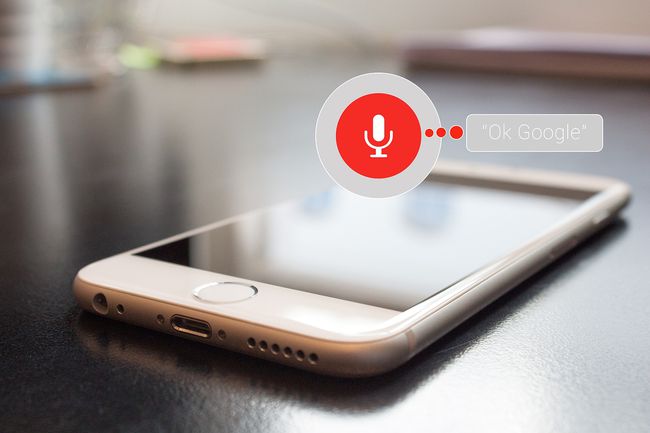
Cauze pentru care Asistentul Google nu funcționează
Există multe motive pentru care fraza OK Google sau Bună Google este posibil să nu funcționeze când încercați să utilizați Asistentul Google. Acestea pot varia de la un telefon care nu are conexiune la internet la serviciul Asistent Google dezactivat pe telefon. Mai jos sunt câteva cauze comune pentru care Asistentul Google funcționează defectuos:
- Incompatibilitate la telefon.
- Telefonul este offline.
- Microfonul funcționează defectuos.
- Alte aplicații interferează.
Cum să remediați problemele cu Asistentul Google
Există mai multe elemente pe care le puteți consulta pentru a încerca să remediați problemele Asistentului Google. Dacă știi ce să verifici, ar trebui să poți să-l faci să funcționeze din nou pe telefonul tău rapid.
Instrucțiunile pentru activarea acestor servicii sunt diferite pe Android și iPhone. Alegeți modelul corect de telefon pe pagina de asistență Google înainte de a parcurge instrucțiunile.
Asigurați-vă că Asistentul Google este compatibil cu dispozitivul. Primul lucru pe care ar trebui să-l confirmați, mai ales dacă aceasta este prima dată când încercați să faceți ca mesajul vocal să funcționeze cu telefonul dvs., este dacă telefonul îndeplinește Cerințe de sistem pentru Asistentul Google. De asemenea, confirmați că Asistentul Google funcționează cu modelul de telefon.
Verificați Wi-Fi sau conexiune de date mobile. Poate fi offline sau vă aflați într-o zonă moartă pentru rețeaua dvs. mobilă. Asta nu înseamnă că nu ești complet ghinionist. Sunt câteva lucruri pe care le puteți face offline cu Asistentul Google, chiar dacă nu aveți acces la Wi-Fi sau la internet mobil.
-
Verificați microfonul. Este posibil să fie dezactivat sau să funcționeze defectuos. Există câteva opțiuni pentru a testa microfonul:
- Utilizare Servicii de testare Skype Echo/Sound pentru a testa microfonul.
- Instalați Aplicația Phone Check de pe Google Play și efectuați verificări ale microfonului.
- Folosește Pașii de depanare audio pentru Hangouts de asistență Google.
Asigurați-vă că Activitatea vocală și audio este activată. Aceste funcții sunt necesare pentru ca Asistentul Google să audă și să reacționeze la instrucțiuni.
-
Verificați setările de limbă. Este posibil ca atunci când ați configurat pentru prima dată Google Assistant, să fi selectat limba greșită. Dacă utilizați o altă limbă decât engleza, urmați setul de instrucțiuni Google actualizarea pachetului de limbi Android.
Dacă întâmpinați probleme la schimbarea limbii, există pași pe care îi puteți urma forțați o actualizare a limbii Asistentului Google.
Configurați din nou Google Assistant. Este posibil ca procesul inițial de configurare să fi fost corupt sau întrerupt. Pornirea de la zero poate rezolva problema.
Reinstalați Asistentul Google. Dacă aplicația nu răspunde, este posibil să fie coruptă. Reinstalați Asistentul Google pentru a rezolva problema.
-
Dezactivați sau ștergeți aplicațiile pe Android sau iOS. Unele dintre aceste aplicații pot interfera cu Asistentul Google. Dacă aveți astfel de aplicații instalate pe telefon, fie dezactivați, fie dezinstalați aplicațiile pentru a vedea dacă rezolvă problemele.
Se știe că următoarele aplicații cauzează probleme cu Asistentul Google:
- Samsung Voice (S Voice)
- Bixby
- KingRoot
- AppLock
Reantrenează Voice Match. Este posibil ca Asistentul Google să nu vă mai recunoască vocea. Reantrenați dispozitivul pentru a vă recunoaște mai bine vocea.
Consultați ajutorul Asistentului Google sau contactați serviciul de asistență pentru clienți Google. Dacă toate celelalte nu reușesc, încercați ruta de asistență pentru clienți pentru ajutor suplimentar în remedierea problemei.
